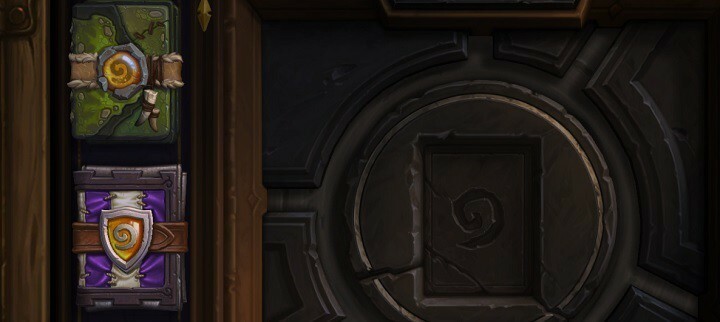سيعمل هذا البرنامج على إصلاح أخطاء الكمبيوتر الشائعة ، ويحميك من فقدان الملفات ، والبرامج الضارة ، وفشل الأجهزة ، وتحسين جهاز الكمبيوتر الخاص بك لتحقيق أقصى أداء. إصلاح مشكلات الكمبيوتر وإزالة الفيروسات الآن في 3 خطوات سهلة:
- قم بتنزيل Restoro PC Repair Tool التي تأتي مع التقنيات الحاصلة على براءة اختراع (براءات الاختراع المتاحة هنا).
- انقر ابدأ المسح للعثور على مشكلات Windows التي قد تتسبب في حدوث مشكلات بجهاز الكمبيوتر.
- انقر إصلاح الكل لإصلاح المشكلات التي تؤثر على أمان الكمبيوتر وأدائه
- تم تنزيل Restoro بواسطة 0 القراء هذا الشهر.
نظرًا لأن نوع البطاقات القابلة للتحصيل اكتسب شعبية كبيرة على مر السنين ، فإن كل ما يحتاجه العالم هو لعبة ضخمة على الإنترنت. لذلك ، انتهزت Blizzard الفرصة وخلقت Hearthstone: أبطال علب. استنادًا إلى عالم Warcraft الراسخ ، أصبحت اللعبة نجاحًا فوريًا في جميع أنحاء العالم.
لعبة Hearthstone ليست لعبة متطلبة. لذلك ، متطلبات النظام ليست هي المشكلة عادة ، ولكن هناك بعض المشكلات الأخرى التي يمكن أن تزعج اللاعبين. ومع ذلك ، أبلغ بعض المستخدمين مؤخرًا عن عيب مزعج. اللعبة ببساطة لن تبدأ. لهذا الأمر ، أعددنا لك بعض الحلول.
كيف يمكنني إصلاح مشكلة "لن تبدأ اللعبة" في Hearthstone
- تعطيل أو إزالة البرامج المتضاربة المعروفة
- تحديث Hearthstone
- تحديث برامج تشغيل GPU
- قم بتسجيل الدخول إلى منطقة مختلفة
- تغيير وضع التوافق
- مسح وإصلاح تثبيت اللعبة
- أعد تثبيت اللعبة
الحل 1 - تعطيل أو إزالة البرامج المتعارضة المعروفة
تُعرف بعض البرامج وعملياتها الخلفية بالتدخل في Hearthstone. لذلك ، يمكنهم إنشاء مجموعة متنوعة من المشكلات. نسرد بعضًا منهم هنا:
- حلول Norton و Kaspersky و Panda Antivirus.
- عملاء التورنت ومديرو التنزيل.
- تطبيقات ضبط GPU.
- خدمات VoIP.
- برنامج نظير 2 نظير.
أسهل طريقة لحل هذه المشكلة هي إلغاء تثبيت هذه البرامج. من ناحية أخرى ، يمكنك فقط تعطيلها أثناء لعب Hearthstone.
الحل 2 - تحديث Hearthstone
يجب أن يكون لديك دائمًا آخر تصحيح / تحديث مثبت. سيقوم العميل تلقائيًا بتحديث Hearthstone إلى أحدث إصدار ، لذلك لا ينبغي أن يكون ذلك مشكلة. للأسف ، في بعض المناسبات ، سيكون عليك تصحيح اللعبة يدويًا. يمكنك القيام بذلك باتباع التعليمات التالية:
- تحميل ملفات التصحيح الوكيل المستقلة.
- أغلق أي ألعاب ومشغلات Blizzard قيد التشغيل (بما في ذلك تطبيق Battle.net) ، وانتظر 30 ثانية على الأقل.
- انقر بزر الماوس الأيمن فوق ملف شريط المهام وإحضار مدير المهام
- تحت العمليات، تحقق من Agent.exe. إذا كان نشطًا ، فقم بإيقافه.
- قم باستخراج ملفات التصحيح المستقلة إلى الموقع التالي C: \ Program Data \ Battle.net. يجب عليك تمكين الملفات والمجلدات المخفية لرؤية هذا.
- أكد أنك تريد دمج الملفات واستبدالها.
- ابدأ تشغيل تطبيق Battle.net أو مشغل اللعبة مرة أخرى وحاول التصحيح بشكل طبيعي.
الحل 3 - تحديث برامج تشغيل GPU
يعد تحديث برامج التشغيل الخاصة بك هو الشيء الرئيسي لكل لعبة. و Hearthstone ليس استثناء. تأكد من حصولك على برامج التشغيل الخاصة بك من المواقع الرسمية.
إذا كان لديك Nvidia GPU ، فانتقل هنا.
إذا كان لديك AMD / ATI GPU ، فانتقل هنا.
قم بتشغيل فحص النظام لاكتشاف الأخطاء المحتملة

تنزيل Restoro
أداة إصلاح الكمبيوتر

انقر ابدأ المسح للعثور على مشاكل Windows.

انقر إصلاح الكل لإصلاح المشكلات المتعلقة بالتقنيات الحاصلة على براءة اختراع.
قم بتشغيل فحص للكمبيوتر الشخصي باستخدام Restoro Repair Tool للعثور على الأخطاء التي تسبب مشاكل الأمان وحالات التباطؤ. بعد اكتمال الفحص ، ستستبدل عملية الإصلاح الملفات التالفة بملفات ومكونات Windows حديثة.
إذا كنت ترغب في تحديث برامج التشغيل الخاصة بك من إدارة الأجهزة ، فتحقق من ذلك هذا المقال.
الحل 4 - قم بتسجيل الدخول إلى منطقة مختلفة
يمكن أن يكون تغيير منطقتك مفيدًا جدًا في العديد من المشكلات. لا تقلق ، إنه ليس تغييرًا دائمًا. بعد بضع مباريات في منطقة أخرى ، يمكنك العودة إلى المنزل بشكل مريح. يمكنك بسهولة تغيير منطقتك Battle.net التطبيق في علامة التبويب Hearthstone. قد تكون هناك مشكلة مؤقتة في الخادم الإقليمي الخاص بك.
يحتوي Hearthstone على 4 مناطق: أمريكا وأوروبا وآسيا والصين. حاول التبديل إلى واحدة لا تلعبها بانتظام ، وبعد ذلك يمكنك العودة دون أن تفقد أي تقدم.
الحل 5 - تغيير وضع التوافق
أبلغ بعض المستخدمين أن تغيير وضع التوافق ساعدهم في حل مشكلات مماثلة. لذلك يجب أن تجربها. هذه العملية ليست صعبة على الإطلاق ، وسنرشدك خلالها:
- انتقل إلى مجلد تثبيت Battle.net. الموقع الافتراضي هو C: \ Program Files \ Hearthstone.
- انقر بزر الماوس الأيمن فوق تطبيق Hearthstone وافتح الخصائص.
- في علامة تبويب التوافق ، حدد تشغيل هذا البرنامج في وضع التوافق لـ.
- إذا كنت تقوم بتشغيل Windows 10 ، فيجب عليك تحديد Windows 8. لذلك ، بشكل أساسي ، قم بالرجوع إلى إصدار أقدم من إصدار النظام السابق.
- حدد المربع تشغيل كمسؤول أيضًا.

- احفظ التكوين وابدأ اللعبة.
الحل 6 - مسح وإصلاح تثبيت اللعبة
في بعض الأحيان تتلف ملفات اللعبة أو تكون غير مكتملة. هل هو بسبب أخطاء أو برامج ضارة أو برامج ضارة أخرى. الآن ، تخيل أنه يتعين عليك إعادة تثبيت اللعبة في كل مرة يحدث ذلك. بفضل أداة مطبقة ، يتيح لك Battle.net فحص هذه الملفات وإصلاحها. للقيام بذلك ، اتبع التعليمات التالية:
- افتح عميل سطح المكتب Battle.net.
- انقر فوق علامة التبويب Hearthstone.
- افتح الخيارات واختر Scan and Repair.

- ستستمر العملية لبضع دقائق.
- بمجرد الانتهاء ، يمكنك محاولة بدء اللعبة.
الحل 7 - أعد تثبيت اللعبة
إذا لم تساعدك أي من الخطوات الست السابقة ، فحاول إعادة تثبيت Hearthstone وابحث عن التغييرات. على الرغم من أن هذه المشكلة وجميع أنواع المشكلات الأخرى يتم حلها بواسطة أداة الإصلاح ، إلا أن إعادة التثبيت النظيف في بعض الأحيان هي السبيل للذهاب. نحن نشجعك على حذف جميع الملفات وإدخالات التسجيل المرتبطة بعد إلغاء تثبيت اللعبة. بهذه الطريقة ، يمكنك البدء من الصفر. إذا لم تكن متأكدًا من كيفية إعادة تثبيت Hearthstone ، فاتبع الخطوات التالية:
- افتح عميل Battle.net ، وانقر بزر الماوس الأيمن على Hearthstone وقم بإلغاء تثبيته.
- انتقل إلى Program Files و AppData وحذف الملفات المرتبطة.
- ارجع إلى العميل وأعد تثبيت Hearthstone.
هذا كل ما في الأمر. نأمل أن تجد هذه الحلول مفيدة وأن تحل المشكلات المتعلقة ببدء التشغيل الفاشل في النهاية.
هل لديك أي حلول إضافية؟ إذا قمت بذلك ، يرجى مشاركتها معنا في قسم التعليقات.
 هل ما زلت تواجه مشكلات؟قم بإصلاحها باستخدام هذه الأداة:
هل ما زلت تواجه مشكلات؟قم بإصلاحها باستخدام هذه الأداة:
- قم بتنزيل أداة إصلاح الكمبيوتر تصنيف عظيم على TrustPilot.com (يبدأ التنزيل في هذه الصفحة).
- انقر ابدأ المسح للعثور على مشكلات Windows التي قد تتسبب في حدوث مشكلات بجهاز الكمبيوتر.
- انقر إصلاح الكل لإصلاح المشكلات المتعلقة بالتقنيات الحاصلة على براءة اختراع (خصم حصري لقرائنا).
تم تنزيل Restoro بواسطة 0 القراء هذا الشهر.